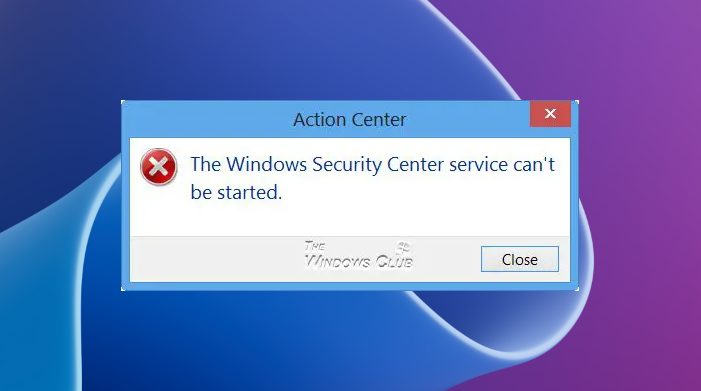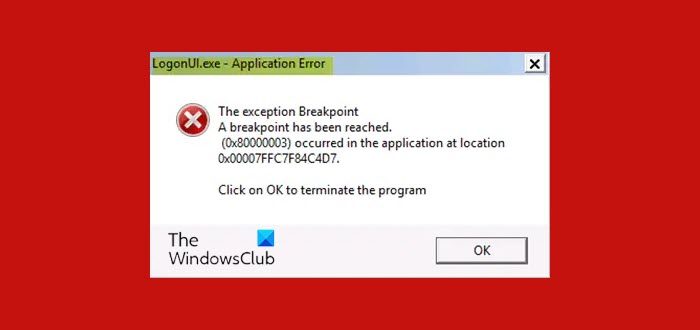マイクロソフトが導入コネクトスタンバイWindows 10/8の電源モード。これにより、デバイスが瞬時にオンまたはオフになり、非常に低電力モードでバックグラウンド プロセスを実行できるようになります。また、ディスプレイがオフになっているときにコンピュータが電子メールを受信できるようにすることもできます。スタンバイモード。モダンスタンバイの拡張ですコネクトスタンバイ。この記事では、モダン スタンバイについて、また Windows 11/10 PC がモダン スタンバイをサポートしているかどうかについて説明します。
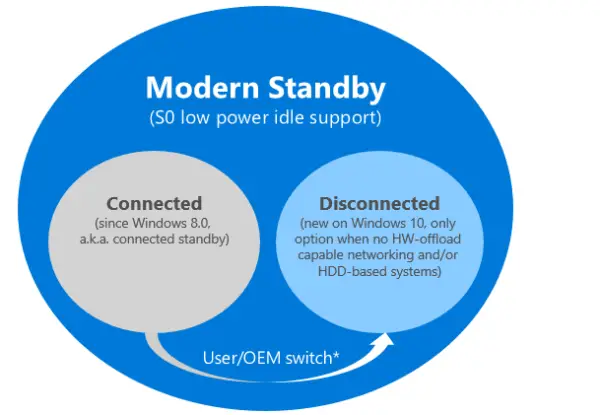
最新のスタンバイ電力モードとは
主な目標は 2 つあります。モダンスタンバイ満たすものは次のとおりです。
- より速く可能になりますインスタントオン/インスタントオフWindows デバイスのエクスペリエンス。
- それハードウェアのサポートを拡大し、これはコネクテッド スタンバイでは制限されていました。
これには、純粋な回転メディア、ハイブリッド メディア (SSD + HDD または SSHD)、およびオフロード機能のない NIC が含まれます。これにより、より多くのコンピューターがモダン スタンバイ モードを利用できるようになります。
モダン スタンバイには 2 つのモードがあります。
- つながっていて、
- 切断されました。
前者は同じですコネクトスタンバイただし、後者は Windows 10 で導入されました。これは、ハードウェア オフロード対応のネットワークがない場合、または HDD ベースのシステムである場合に機能します。
HDD は SSD に比べてまだ安価です。これが、Microsoft が非接続方式を導入した主な理由です。 HDD とバックアップの計画を立てている企業は、SSD を購入するよりも支出が少なくなります。
モダン スタンバイとハードウェアの互換性
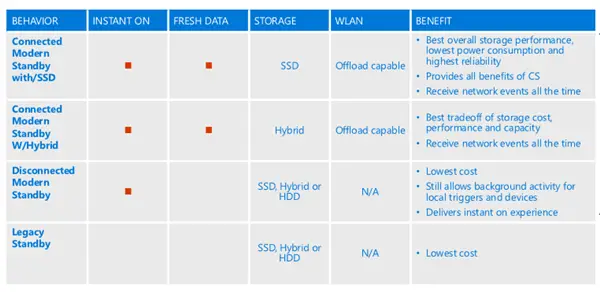
簡単に言うと、SSDまたはSSD+HDDとNICが接続されている、オフロードが可能で、コネクト スタンバイ モードを使用します。それが回転メディア(HDDのみ)の場合、切断モードが使用されます。
どちらのモードでも、ローカル トリガーとデバイスのバックグラウンド アクティビティが許可されますが、切断モードの場合、システムはネットワーク イベントを受信しません。オフロード対応 WLAN を備えた純粋な SSD は最高のエクスペリエンスを提供しますが、オフロード対応 WLAN を備えたハイブリッド SSD + HDD の組み合わせを備えたシステムが最良のトレードオフとなります。より多くのストレージを提供しますが、ネットワーク イベントは発生しません。
上の表は、チャンネル 9 のプレゼンテーションモダン スタンバイの概要について
モダン スタンバイの仕組み
システムがスリープ モードに入るとすぐに、OS はソフトウェアとハードウェアの両方を低電力動作状態に向けて準備します。最初にソフトウェアの順番が来て、次にハードウェア (デバイス ドライバーも含まれます) の順番が来ます。
消費電力を最小限に抑えるため、このモードではソフトウェアが制御された短時間でのみ実行できるようになります。 OS と SoC ハードウェアは、受信パケットやキーボードからの入力などのイベントを常に監視し、コンピューターを即座にウェイクアップします。スケジュールされたバックアップがトリガーされた場合、システム全体をウェイクアップすることもできます。
モダン スタンバイ モード中、Windows はアイドル モードからアクティブ モードに移行し、カーネル メンテナンス タスクを実行します。それは数百ミリ秒続きます。ただし、ネットワーキング デバイスは、ソフトウェアのアクティビティに基づいて、アクティブ状態と低電力状態を切り替えます。電子メールの受信がある場合、または Windows がアップデートのダウンロードを開始する場合、アクティブ期間は長くなる可能性があります。
コンピューターが電源ボタンを押すなどの入力を受け取ると、システムがオンラインになるまでに通常 500 ミリ秒未満かかります。すべてのアプリケーションとハードウェアのステータスをアクティブ モードに復元します。
Windows PC がモダン スタンバイをサポートしているかどうかを確認する
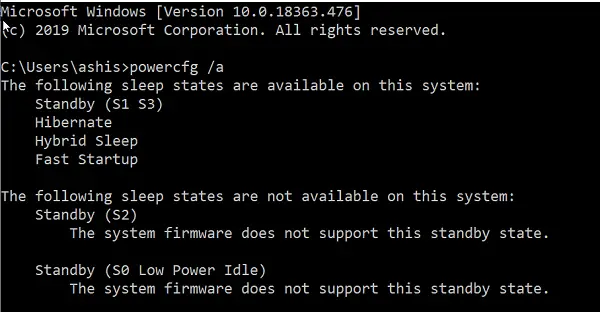
管理者権限でコマンド プロンプトを開きます。
次のコマンドを入力して Enter キーを押します。
powercfg /availablesleepstatesを使用することもできますパワーCFG/aその代わり。
このコマンドは、システムで利用可能なスリープ状態を報告し、スリープ状態が利用できない理由を報告しようとします。私のコンピュータでは、S2 と S0 が利用できないと表示されます。S0(ゼロ) は、モダン スタンバイ モードまたはコネクト スタンバイ モードです。 S1、S3、休止状態、ハイブリッド スリープ、高速スタートアップなどの他のモードも利用できます。
「S0」は接続スタンバイ モードを意味することもありますが、最終的にはコンピューターのハードウェアに依存します。ハードウェアと表を照合すると、どのモダン スタンバイがサポートされているかがわかります。
この投稿がモダン スタンバイについて説明し、お使いの Windows PC がモダン スタンバイをサポートしているかどうかを確認するのに役立つことを願っています。
モダン スタンバイをオフにする必要がありますか?
モダン スタンバイは、ディスプレイがオフになってもシステムをインターネットに接続したままにします。理論上、スリープ モードでは、モダン スタンバイが無効になっているデバイスは、バックグラウンドで実行されているサービスやアプリに応じて、モダン スタンバイのデバイスと同じ低消費電力を実現できます。この機能を常にオンにしておくと、ラップトップのバッテリーがスリープ モードで急速に消耗する可能性があります。モダン スタンバイの有効モードと無効モードでの消費電力を確認できるため、有効にするか無効にするかを適切に決定できます。
モダン スタンバイを無効にするとどうなりますか?
モダン スタンバイ モードは、Windows 11/10 ユーザーにモバイルのようなエクスペリエンスを提供するために開発されました。このモードでは、デバイスがスリープ モードでもインターネットに接続された状態が維持されるため、システムは中断することなくバックエンド操作 (インターネット接続を必要とする) を実行できます。モダン スタンバイを無効にすると、電力消費に影響を与える可能性があります。また、システムがスリープ モードに入ると、デバイスはインターネットから切断され、一部のバックエンド プロセスが停止します。
次に、その方法を見ていきます。モダン スタンバイ中にネットワーク接続を有効にする。
関連記事:



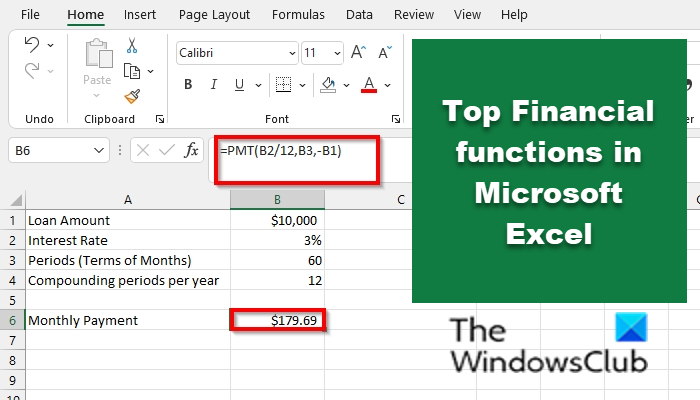
![Microsoft Teams の [参加] ボタンが見つからない、または機能しない](https://rele.work/tech/hayato/wp-content/uploads/2022/02/Microsoft-Teams-Join-button-is-missing.png)